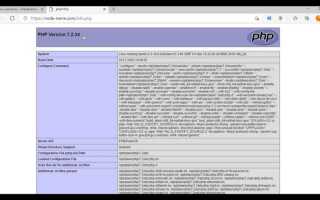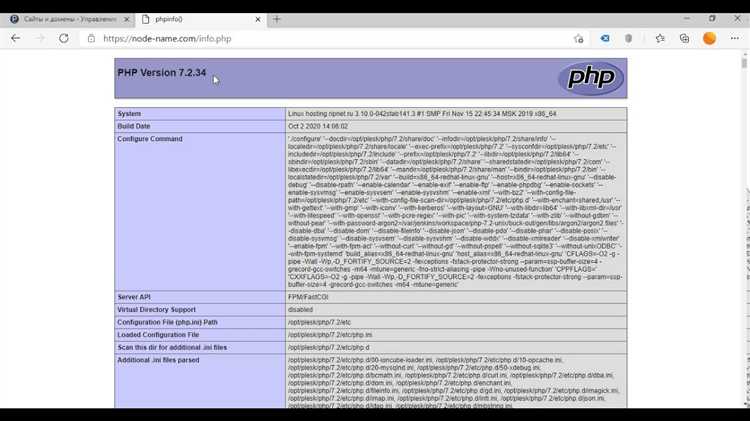
Хостинг Beget предоставляет пользователям возможность гибко управлять версией PHP для их сайтов. Это важно для обеспечения совместимости с новыми версиями CMS, фреймворков и расширений, а также для улучшения производительности и безопасности сайта. В этой статье мы рассмотрим, как быстро и без ошибок сменить версию PHP через панель управления хостинга Beget.
Для смены версии PHP вам потребуется доступ к панели управления хостингом. Beget предлагает простой и понятный интерфейс, где можно выбрать необходимую версию PHP в несколько кликов. Рекомендуется обновлять PHP до последних стабильных версий, чтобы обеспечить работу сайта с новыми функциями и исправлениями безопасности.
Шаги смены версии PHP:
1. Авторизуйтесь в панели управления Beget и перейдите в раздел «Настройки».
2. Найдите опцию «Настройки PHP» в меню.
3. В выпадающем списке выберите нужную версию PHP. Beget поддерживает несколько версий, включая актуальные стабильные релизы.
4. После выбора версии нажмите кнопку «Сохранить». Изменения вступят в силу сразу.
Что важно учитывать:
После смены версии PHP обязательно протестируйте работу сайта. Если использованная версия несовместима с каким-либо компонентом вашего сайта, могут возникнуть ошибки. В таком случае вернитесь к предыдущей версии или проверьте на сайте производителя соответствующего программного обеспечения, поддерживает ли оно новую версию PHP.
Помимо выбора версии PHP, Beget позволяет настроить дополнительные параметры PHP, такие как максимальный размер загружаемых файлов и лимит памяти. Эти настройки могут быть полезны для оптимизации работы сайта, особенно при большом трафике или сложных приложениях.
Проверка текущей версии PHP на хостинге Beget
Чтобы узнать, какая версия PHP используется на вашем аккаунте в Beget, выполните следующие шаги:
- Войдите в панель управления хостингом Beget.
- Перейдите в раздел «Управление сайтом».
- Выберите вкладку «Настройки PHP».
В этом разделе отображается текущая версия PHP, которая используется для вашего сайта. Если вы не видите нужной информации, можно использовать альтернативный метод.
Для более точной проверки версии PHP, откройте файл с именем phpinfo.php в корневом каталоге сайта. Для этого:
- Создайте новый файл с именем phpinfo.php.
- Вставьте в него следующий код:
Загрузите этот файл на сервер, а затем откройте его в браузере, перейдя по адресу http://ваш_сайт/phpinfo.php. На открывшейся странице будет представлена информация о версии PHP и других параметрах конфигурации.
Не забудьте удалить файл phpinfo.php после проверки, так как он может содержать конфиденциальные данные о серверной настройке.
Как выбрать нужную версию PHP через панель управления
Чтобы сменить версию PHP на хостинге Beget, необходимо войти в панель управления и выполнить несколько шагов. Это действие поможет настроить совместимость вашего сайта с различными скриптами и улучшить его производительность.
Для начала, перейдите в раздел «Управление сайтом» и выберите сайт, для которого хотите изменить версию PHP. В меню управления сайтом найдите пункт «Настройки PHP».
В открывшемся окне будет отображен список доступных версий PHP. Выберите нужную версию из выпадающего списка. Beget предлагает несколько вариантов: начиная с PHP 5.6 и заканчивая последними стабильными версиями PHP 7 и PHP 8.
После выбора версии, обязательно нажмите на кнопку «Сохранить». Система автоматически применит изменения. Важно помнить, что смена версии PHP может повлиять на работоспособность некоторых скриптов или плагинов на вашем сайте. Поэтому перед изменением рекомендуется проверить совместимость с выбранной версией.
Также в настройках PHP можно указать дополнительные параметры, такие как максимальный размер загружаемых файлов, лимит памяти и время выполнения скриптов. Это позволяет настроить PHP для оптимальной работы в зависимости от потребностей вашего сайта.
Если после смены версии PHP возникнут проблемы с работой сайта, версию можно вернуть на предыдущую, следуя аналогичному процессу. В случае сложностей всегда можно обратиться в поддержку Beget для получения дополнительной помощи.
Ручная настройка версии PHP через .htaccess файл
Для смены версии PHP через файл .htaccess на хостинге Beget необходимо воспользоваться директивой, которая позволяет указать нужную версию интерпретатора для определённой директории. Для этого в корневой каталог вашего сайта или в директорию, где нужно изменить версию PHP, добавьте следующий код:
SetHandler application/x-httpd-phpXX
Замените «XX» на нужную версию PHP. Например, для версии PHP 7.4 используйте:
SetHandler application/x-httpd-php74
Для версии PHP 8.0 –
SetHandler application/x-httpd-php80
Эта настройка будет применяться только к той папке, где находится .htaccess файл. Для других директорий потребуется добавить аналогичный файл с нужной конфигурацией.
Если ваш хостинг поддерживает несколько версий PHP, такие директивы будут работать корректно. Важно помнить, что настройка через .htaccess имеет приоритет над глобальными настройками сервера, что позволяет быстро адаптировать сайт под разные версии PHP в зависимости от нужд приложения.
Для возврата к версии PHP по умолчанию на сервере просто удалите строку с директивой или замените её на:
SetHandler application/x-httpd-php
Также, стоит учитывать, что при неправильной настройке версии PHP могут возникать ошибки на сайте, связанные с несовместимостью кода с выбранной версией интерпретатора. В таких случаях рекомендуется проверить совместимость всех используемых скриптов с новой версией PHP.
Что делать, если выбранная версия PHP не поддерживает ваш сайт
Если после смены версии PHP на хостинге Beget ваш сайт не работает должным образом, возможно, выбранная версия не совместима с вашим кодом или используемыми библиотеками. Чтобы исправить ситуацию, выполните следующие шаги:
1. Определите причину ошибки
Проверьте логи ошибок вашего сайта через панель управления хостингом. Это поможет понять, какие именно части кода не поддерживаются текущей версией PHP. Часто проблемы могут быть связаны с устаревшими функциями или несовместимыми расширениями.
2. Используйте совместимую версию PHP
Перейдите в настройки хостинга Beget и выберите версию PHP, которая подходит для вашего сайта. Например, если вы используете устаревшую версию CMS или сторонние библиотеки, убедитесь, что они поддерживают выбранную вами версию PHP. Для большинства популярных CMS существует информация о совместимых версиях PHP.
3. Обновите код
Если сайт не работает на более новой версии PHP, возможно, ваш код нуждается в обновлении. Внимательно просмотрите используемые функции и замените устаревшие или неподдерживаемые. Используйте современные стандарты программирования, которые совместимы с последними версиями PHP. В сети можно найти множество примеров, как обновить код под новую версию.
4. Проверьте совместимость с расширениями
Некоторые расширения PHP, используемые на сайте, могут не поддерживать последнюю версию PHP. Включите или отключите расширения через панель управления хостингом, чтобы определить, какое из них вызывает проблемы. Если возможно, обновите расширения или замените их на аналогичные, которые поддерживают нужную версию PHP.
5. Обратитесь в поддержку Beget
Если вы не можете самостоятельно устранить проблему, обратитесь в техническую поддержку Beget. Уточните, какие версии PHP полностью совместимы с вашим сайтом, и получите дополнительные рекомендации по настройке.
Как обновить PHP через командную строку на хостинге Beget
Для обновления версии PHP через командную строку на хостинге Beget выполните следующие шаги:
- Подключитесь к серверу через SSH. Для этого используйте команду:
ssh user@yourdomain.com
Замените user на ваше имя пользователя, а yourdomain.com на ваш домен или IP-адрес хостинга.
- После подключения выполните команду, чтобы проверить текущую версию PHP:
php -v
Эта команда выведет информацию о текущей версии PHP на сервере.
- Для смены версии PHP используйте следующую команду:
sudo update-alternatives --config php
Система предложит вам список доступных версий PHP. Выберите нужную, введя номер версии и нажмите Enter.
- После изменения версии PHP нужно обновить настройки для веб-сервера. Для Apache используйте команду:
sudo service apache2 restart
Если вы используете Nginx, перезапустите его командой:
sudo service nginx restart
- Проверьте, что версия PHP обновлена, снова выполнив команду:
php -v
Теперь ваша версия PHP должна быть обновлена до выбранной в шаге 3.
Тестирование работы сайта после смены версии PHP
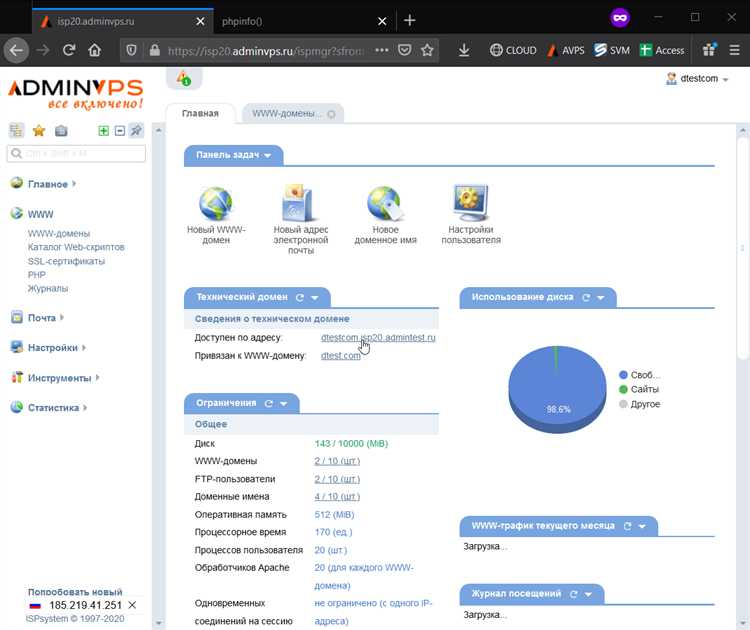
После смены версии PHP важно проверить, как работает сайт на новой версии. Некоторые функции могут быть несовместимы с более новыми версиями, и это может привести к ошибкам или сбоям в работе сайта. Для этого выполните несколько шагов.
1. Проверка ошибок в логах
Первое, что нужно сделать – проверить логи ошибок сайта. В них можно найти информацию о возможных проблемах, вызванных несовместимостью с новой версией PHP. Для этого зайдите в панель управления хостингом Beget и откройте раздел «Логи». Обычно ошибки записываются в файл error_log. Если вы видите сообщения о deprecated-функциях или предупреждения, это сигнализирует о возможных проблемах, которые нужно решить.
2. Тестирование основных функций сайта
Проверьте работу всех ключевых функций сайта. Если на сайте есть формы для отправки данных (например, форма обратной связи), протестируйте их. Убедитесь, что они работают корректно и данные отправляются без ошибок. Также проверьте работу корзины в интернет-магазинах, системы авторизации и прочие интерактивные элементы.
3. Тестирование скорости работы
Важно проверить, не изменилась ли скорость работы сайта. Для этого можно использовать онлайн-сервисы, такие как GTMetrix или PageSpeed Insights. Если сайт стал работать медленнее, возможно, потребуется оптимизация кода для работы с новой версией PHP.
4. Совместимость с плагинами и модулями
Если на сайте используются CMS (например, WordPress, Joomla), обязательно проверьте совместимость с установленными плагинами и модулями. После смены версии PHP могут возникать проблемы с устаревшими плагинами. Обновите все плагины и модули до последней версии, чтобы избежать конфликтов.
5. Проверка работоспособности API и сторонних сервисов
Если сайт взаимодействует с внешними сервисами через API, протестируйте все API-запросы. После смены версии PHP могут возникнуть проблемы с устаревшими библиотеками для работы с API. Убедитесь, что все запросы выполняются корректно.
6. Проверка безопасности
После смены версии PHP рекомендуется проверить безопасность сайта. Некоторые версии PHP имеют обновления, устраняющие уязвимости, но могут также выявить новые проблемы, связанные с безопасностью. Убедитесь, что сайт не подвержен новым уязвимостям, связанным с изменениями в PHP.
7. Тестирование на разных устройствах и браузерах
После смены PHP протестируйте сайт на разных устройствах и браузерах. Иногда изменения в PHP могут влиять на рендеринг страницы, особенно если используется устаревший код, не совместимый с последними версиями браузеров.
Регулярное тестирование после смены версии PHP помогает обнаружить проблемы на ранней стадии и избежать негативных последствий для работы сайта.
Решение проблем с совместимостью при смене версии PHP

При смене версии PHP на хостинге Beget может возникнуть несколько проблем с совместимостью, особенно если ваш сайт использует устаревшие или несовместимые с новой версией функции и расширения. Чтобы минимизировать риски, следуйте нескольким ключевым шагам.
1. Анализ кода на устаревшие функции
Перед сменой версии PHP рекомендуется проверить код на использование устаревших функций, которые могут быть удалены в новых версиях PHP. Например, функции mysql_*() больше не поддерживаются начиная с PHP 7.0. Замените их на mysqli_*() или PDO для обеспечения совместимости.
2. Обновление библиотек и фреймворков
Старые версии библиотек и фреймворков могут не поддерживать новые версии PHP. Убедитесь, что все используемые вами плагины, шаблоны и фреймворки обновлены до последних версий, которые совместимы с выбранной версией PHP. Например, WordPress, Joomla и другие CMS регулярно выпускают обновления для работы с новыми версиями PHP.
3. Включение режима совместимости
Если вы не уверены в полной совместимости кода, используйте режим совместимости в PHP. В некоторых версиях PHP есть возможность включить поддержку старых функций через настройки конфигурации. Однако это временное решение и не гарантирует стабильной работы сайта в будущем.
4. Проверка ошибок и логов
После смены версии PHP внимательно следите за ошибками, возникающими на сайте. Включите отображение ошибок в конфигурации PHP и проверьте логи. Ошибки могут указывать на несовместимые участки кода, которые требуют доработки. Используйте отладочные инструменты для более детального анализа.
5. Тестирование на локальном сервере
Перед тем как изменить версию PHP на рабочем сервере, протестируйте изменения на локальном сервере или в отдельной среде разработки. Это поможет избежать возможных проблем на основном сайте, если код окажется несовместим с новой версией PHP.
6. Применение кастомных настроек PHP
Некоторые проблемы совместимости можно решить, настроив параметры PHP через файл php.ini или через панель управления хостингом Beget. Например, можно включить или отключить определенные расширения или изменить настройки памяти, чтобы обеспечить правильную работу вашего сайта.
Следуя этим рекомендациям, вы сможете минимизировать проблемы совместимости при смене версии PHP и обеспечить стабильную работу вашего сайта.
Как вернуться к предыдущей версии PHP на Beget
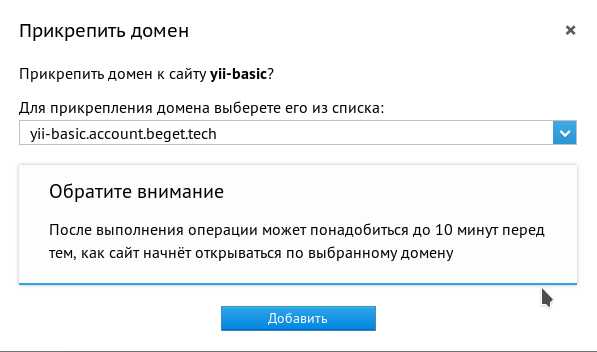
Если после обновления версии PHP на хостинге Beget возникли проблемы с работоспособностью сайта или его функциональностью, вы можете вернуться к предыдущей версии. Это можно сделать через панель управления хостингом.
Для того чтобы откатить версию PHP, выполните следующие шаги:
-
Авторизуйтесь в панели управления Beget.
-
Перейдите в раздел «Управление сайтами» в главном меню.
-
Выберите нужный сайт из списка и нажмите на его название.
-
Перейдите в раздел «PHP-версия», который находится в меню сайта.
-
В открывшемся окне выберите из списка версию PHP, которая была установлена ранее. Обычно это более старая стабильная версия, поддерживающая ваш сайт.
-
Нажмите «Сохранить» для применения изменений.
После этого сайт будет работать на выбранной версии PHP. Ожидайте, что изменения вступят в силу сразу, однако в некоторых случаях могут потребоваться несколько минут для полной активации.
Если проблемы с совместимостью PHP версии сохраняются, рекомендуется проверять логи ошибок, доступные в панели управления. Это поможет быстрее найти и устранить возможные несовместимости с кодом вашего сайта.
Вопрос-ответ:
Могу ли я использовать несколько версий PHP на одном хостинге Beget?
Да, на хостинге Beget можно использовать несколько версий PHP на одном аккаунте. Это удобно, если на вашем сайте работают разные приложения, требующие разных версий PHP. Чтобы настроить несколько версий, нужно в панели управления указать разные версии для разных папок или сайтов, если у вас их несколько. Вы можете управлять версиями для каждого сайта отдельно через раздел «Настройки» в панели управления.
Какие версии PHP доступны на хостинге Beget?
На хостинге Beget доступны несколько версий PHP, начиная с самых актуальных и заканчивая старыми версиями для совместимости с устаревшими сайтами. Обычно можно выбрать между версиями от PHP 5.6 до PHP 8.x, в зависимости от нужд вашего проекта. Для изменения версии PHP достаточно зайти в панель управления хостингом и выбрать подходящую версию из предложенного списка.